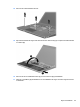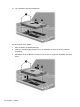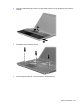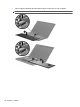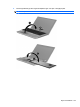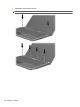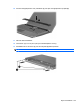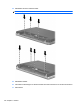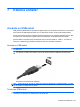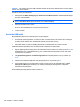HP ProBook Notebook PC User Guide - Windows 7
VIKTIGT: Var försiktig så att inte USB-kontakten skadas när du tar bort USB-enheten. Dra inte i själva
kabeln utan håll i kontakten.
Så här tar du bort en USB-enhet:
1. Klicka på ikonen Säker borttagning av maskinvara och Mata ut media i meddelandefältet längst
till höger i Aktivitetsfältet.
OBS! Visa ikonen för säker borttagning av maskinvara och Mata ut media genom att klicka på
ikonen Visa dolda ikoner (pilen till vänster om meddelandefältet).
2. Klicka på enhetens namn i listan.
Du får nu ett meddelande om att du kan ta bort enheten.
3. Ta bort enheten.
Använda USB-stöd
Med USB-stöd (aktiverat som standard) kan du göra följande:
●
Använda ett USB-tangentbord, en USB-mus eller en USB-hubb som är ansluten till en USB-port
på datorn under starten eller i ett MS-DOS-baserat program eller verktyg.
●
Starta eller starta om från en MultiBay (tillval) eller en tillvalsenhet som startas via USB.
USB-stöd aktiveras på fabriken. Så här aktiverar eller inaktiverar du USB-stödet:
1. Öppna hjälpprogrammet Setup genom att starta eller starta om datorn och sedan trycka på f10 när
meddelandet ”F10 = ROM Based Setup” (F10 = ROM-baserad konfiguration) visas i det nedre
vänstra hörnet av skärmen.
2. Välj Systemkonfiguration > Enhetskonfigurationer med piltangenterna och tryck sedan på
enter.
3. Aktivera eller inaktivera USB-stöd med piltangenterna och tryck sedan på f10.
4. Spara inställningarna och avsluta datorns setup-program genom att välja File (Arkiv) > Save
Changes and Exit (Spara ändringar och avsluta) med hjälp av piltangenterna. Följ sedan
instruktionerna på skärmen.
Dina inställningar börjar gälla när datorn startas om.
108 Kapitel 7 Externa enheter